 En haut de la Timeline, touchez l'icône du marqueur pour en ajouter un.
En haut de la Timeline, touchez l'icône du marqueur pour en ajouter un.
Vous pouvez ajouter ces différents marqueurs dans la Timeline :
 Touchez cette icône pour placer le point d'entrée et le point de sortie aux extrémités de toutes les feuilles et clips existants, ou aux extrémités des feuilles/clips sélectionnés.
Touchez cette icône pour placer le point d'entrée et le point de sortie aux extrémités de toutes les feuilles et clips existants, ou aux extrémités des feuilles/clips sélectionnés.
IN Place le point d'entrée à l'image courante.
OUT Place le point de sortie à l'image courante.
 Place un marqueur à l'image courante.
Place un marqueur à l'image courante.
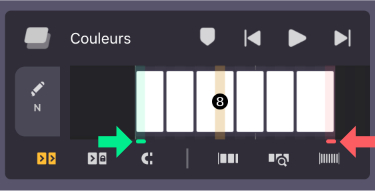
Les points d’entrée et de sortie définissent la limite de la portion d’images qui pouront être jouées et exportées.
Touchez longuement un marqueur afin de le déplacer vers une autre image de la timeline.
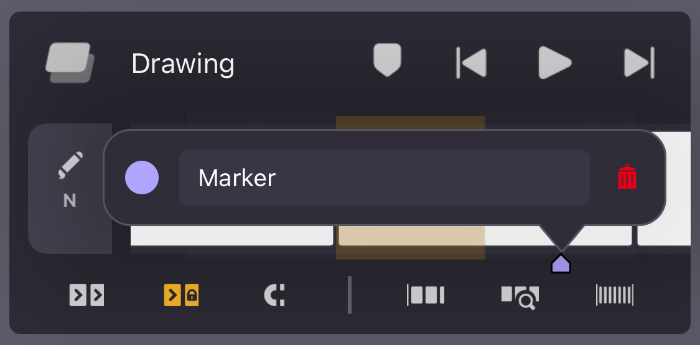
Tapez deux fois sur un marqueur existant pour le renommer, changer sa couleur ou le supprimer.
Vous pouvez choisir d’afficher le nom des marqueurs en permanence: dans les paramètres, rendez-vous dans Timeline et activez l’option Toujours afficher la description des marqueurs.
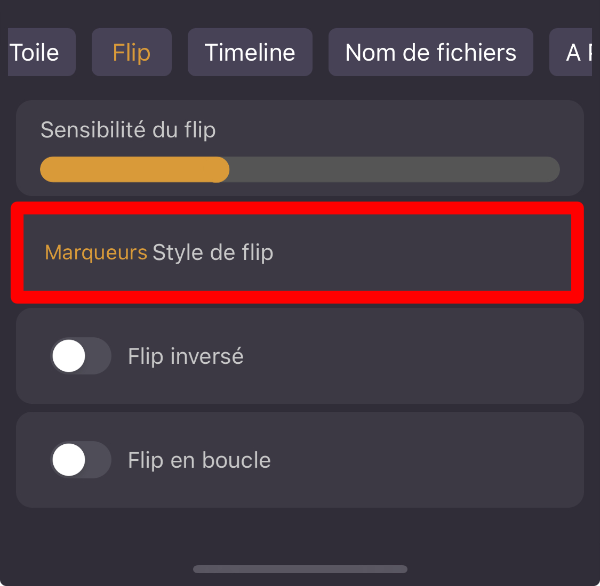
Pour passer d’un marqueur à l’autre avec le flip, dans les paramètres, dans l’onglet Flip, choisissez Marqueurs dans le Style de flip.



